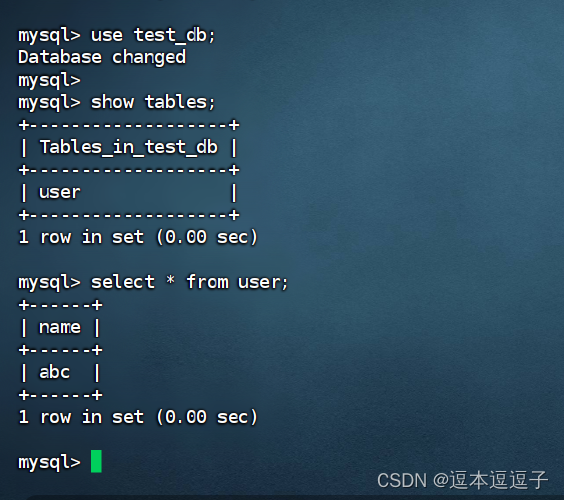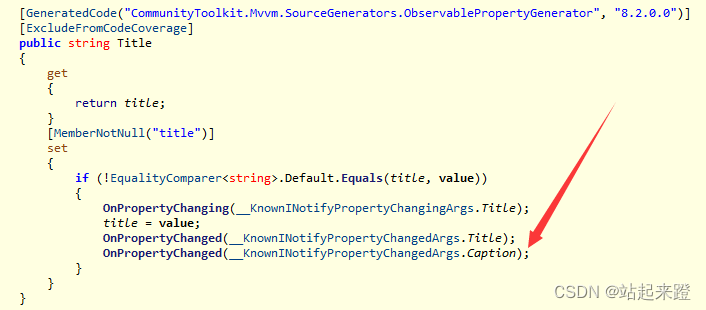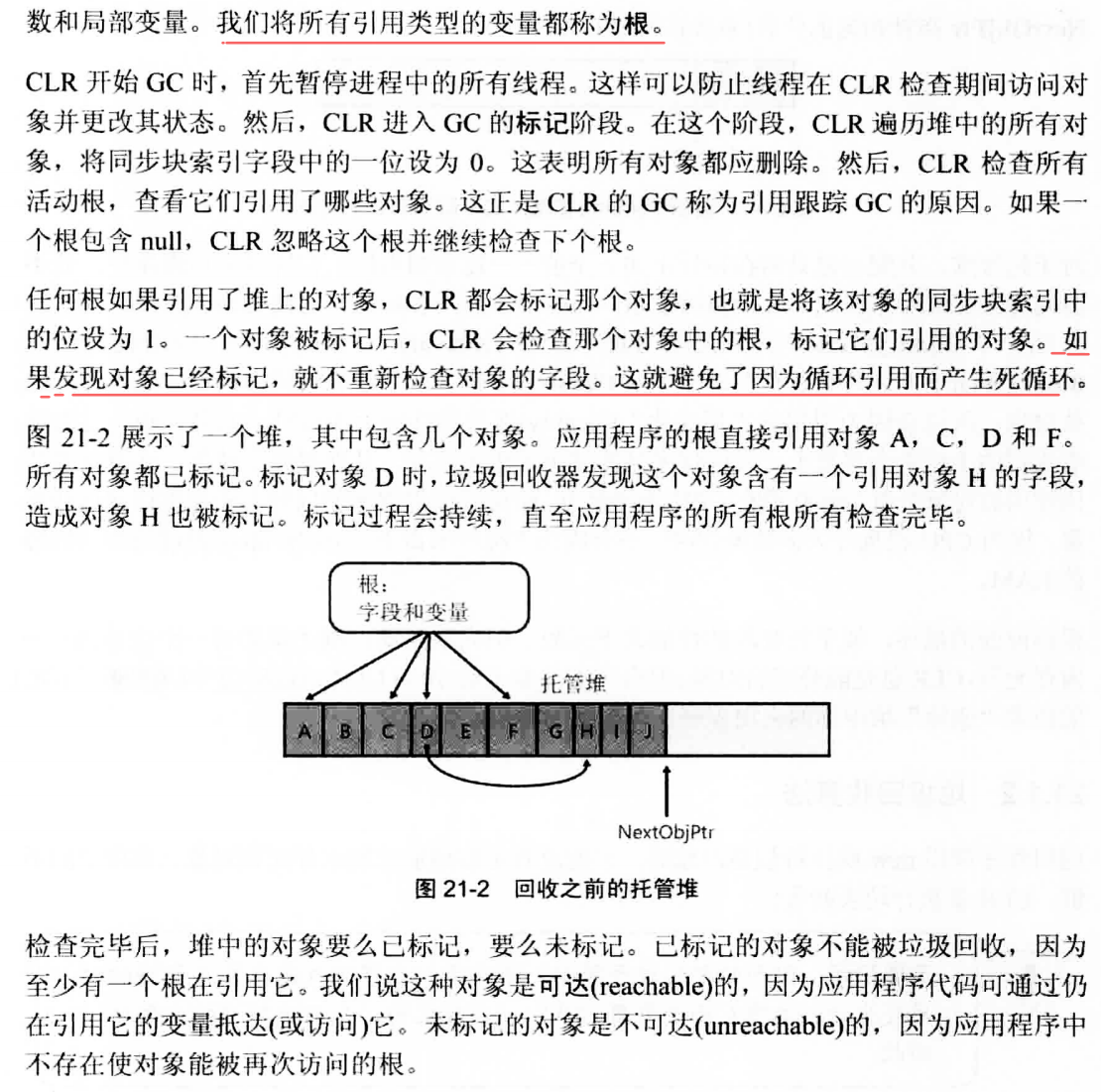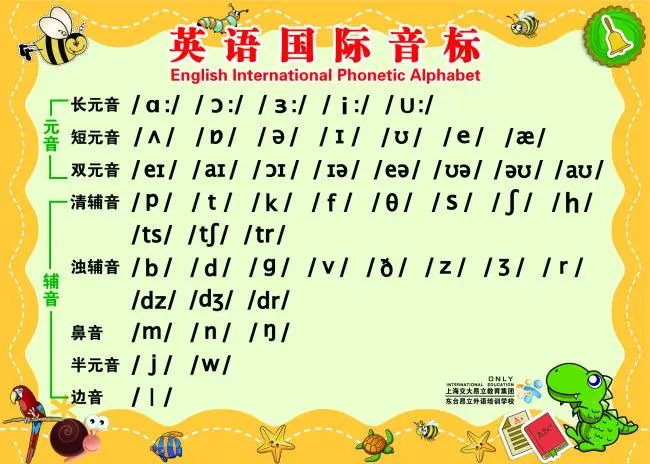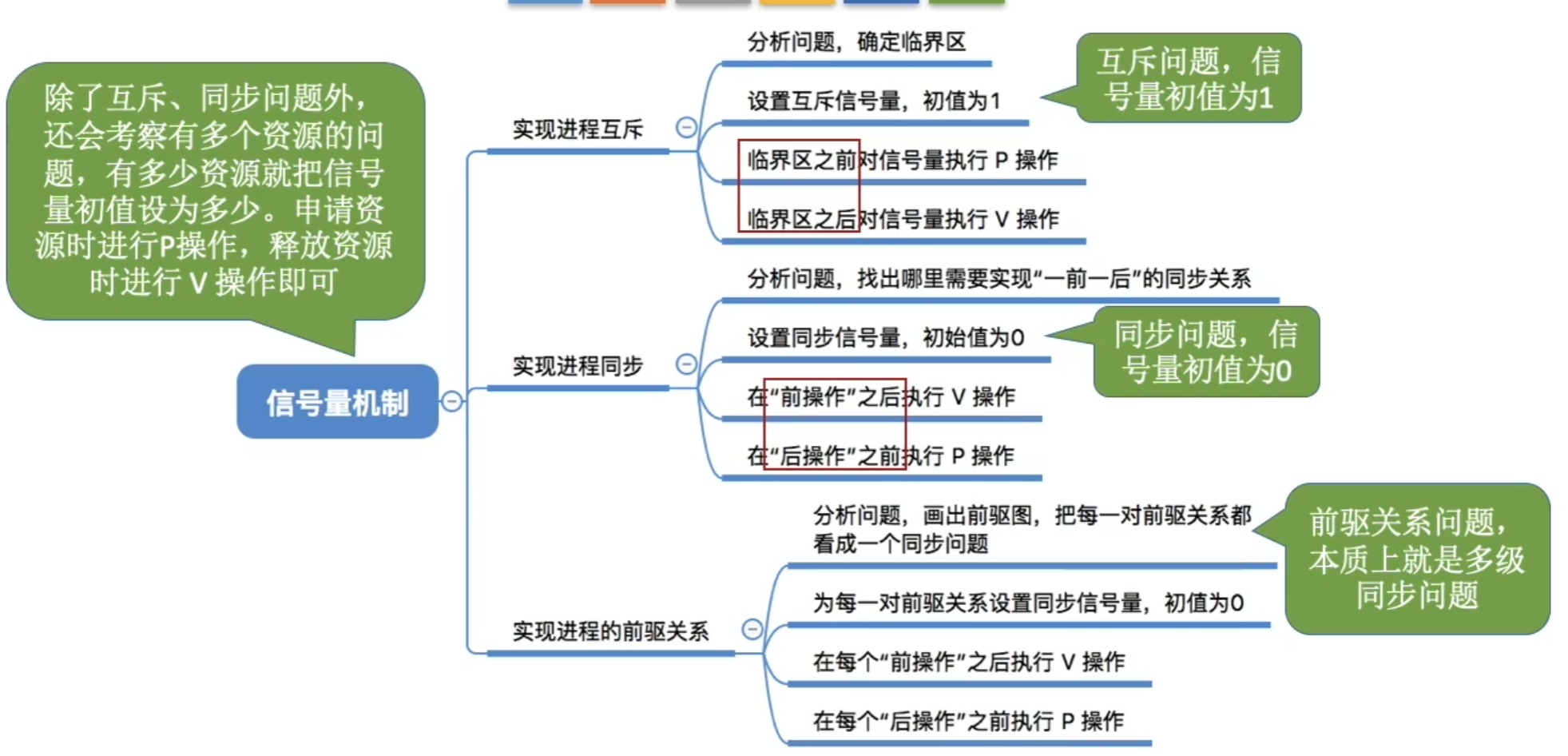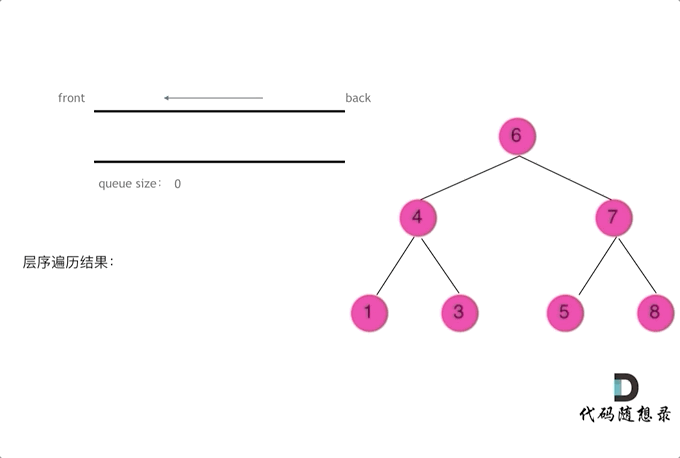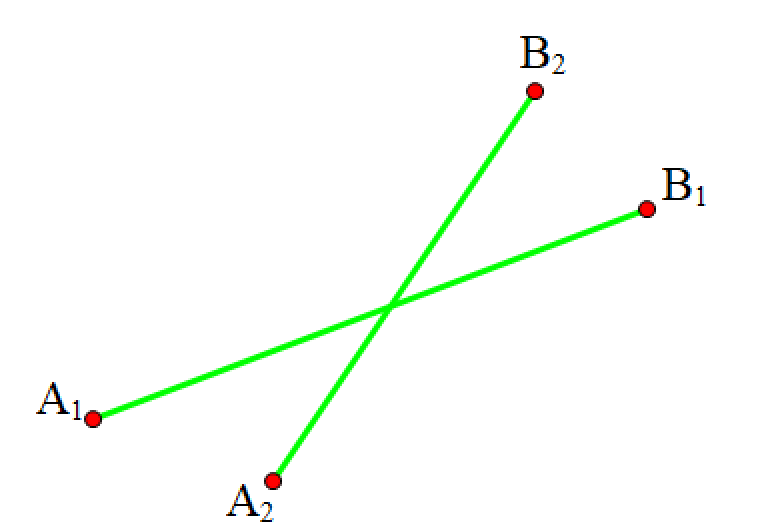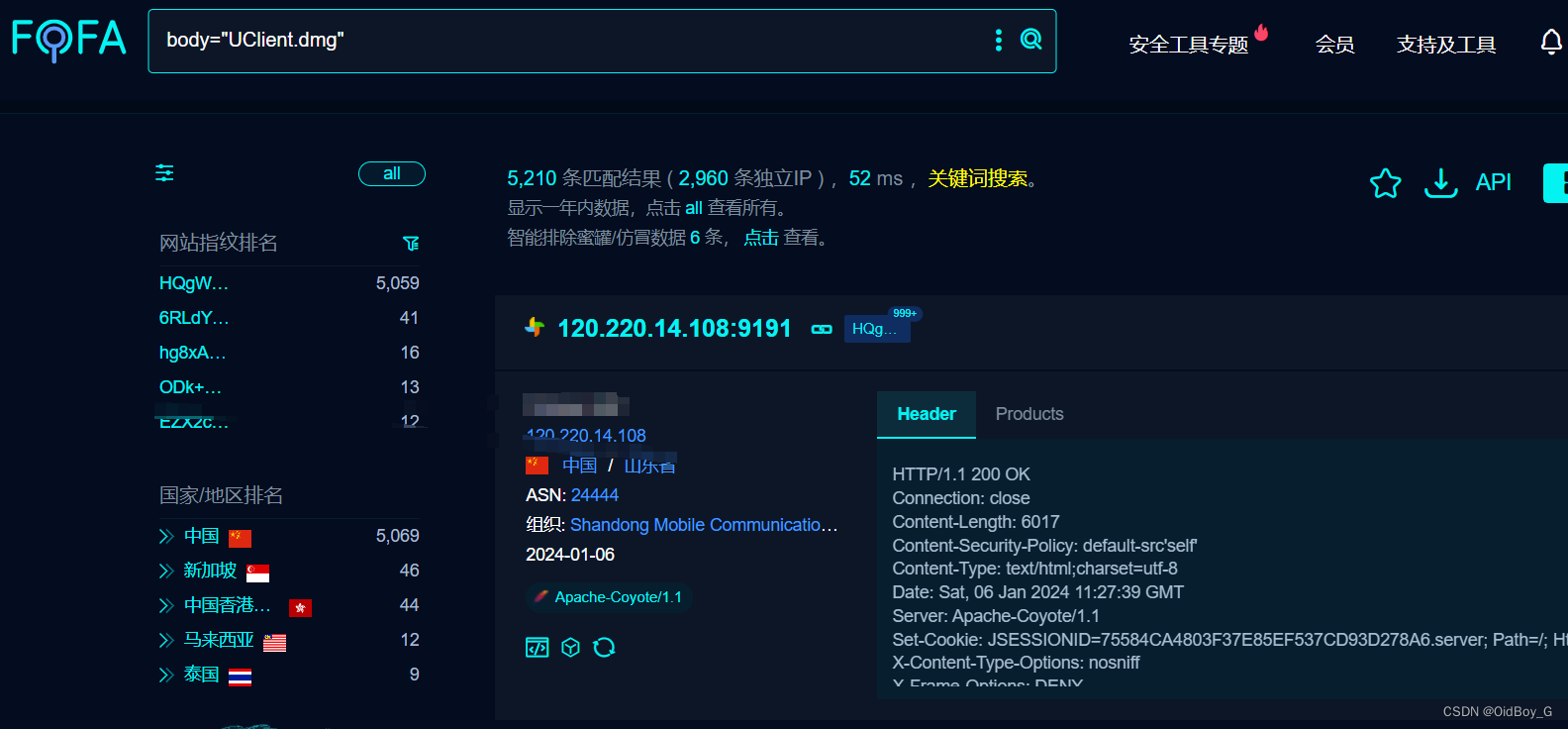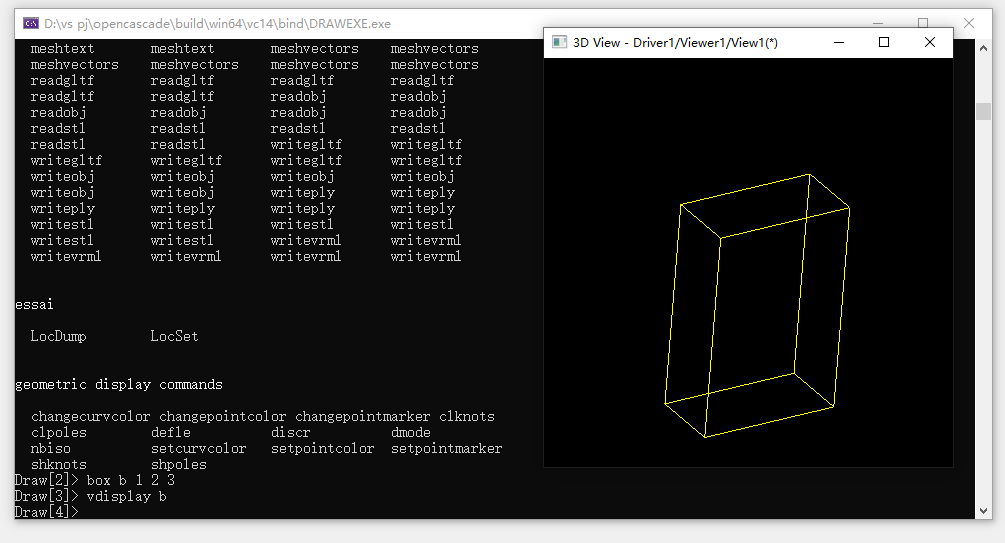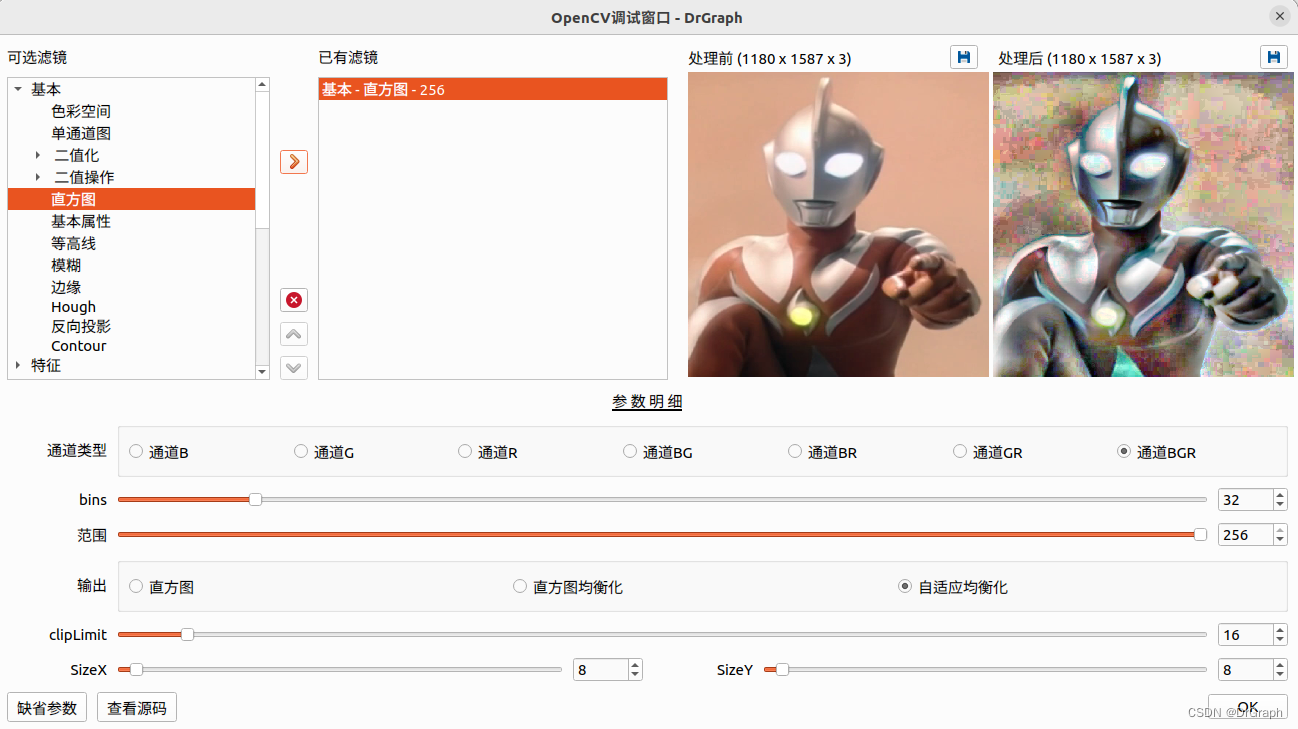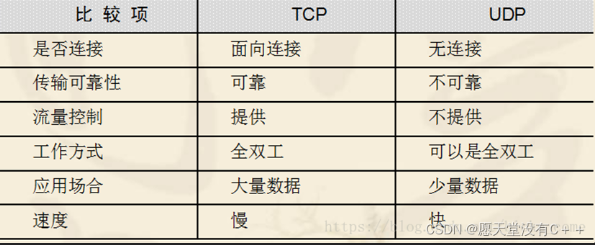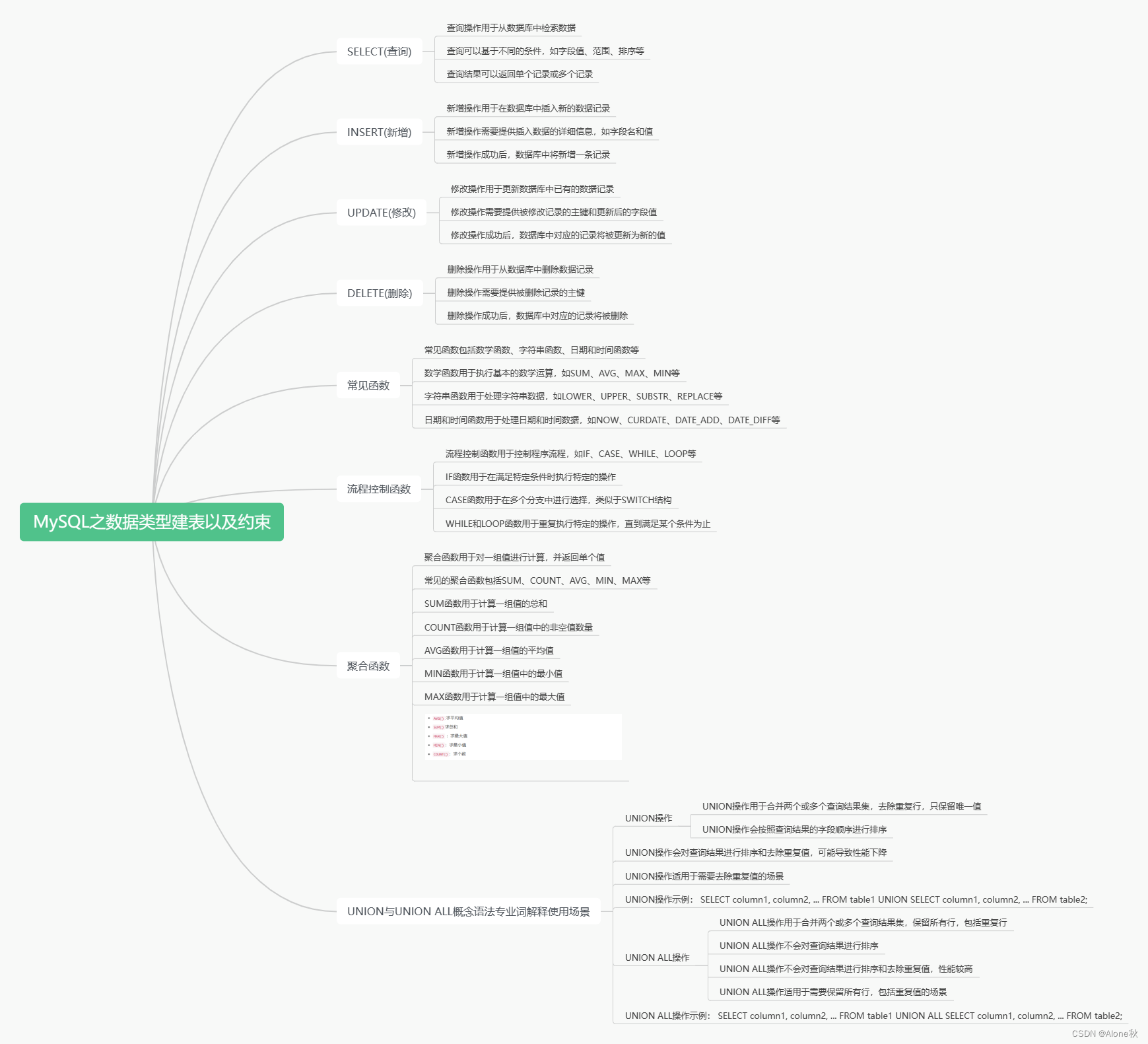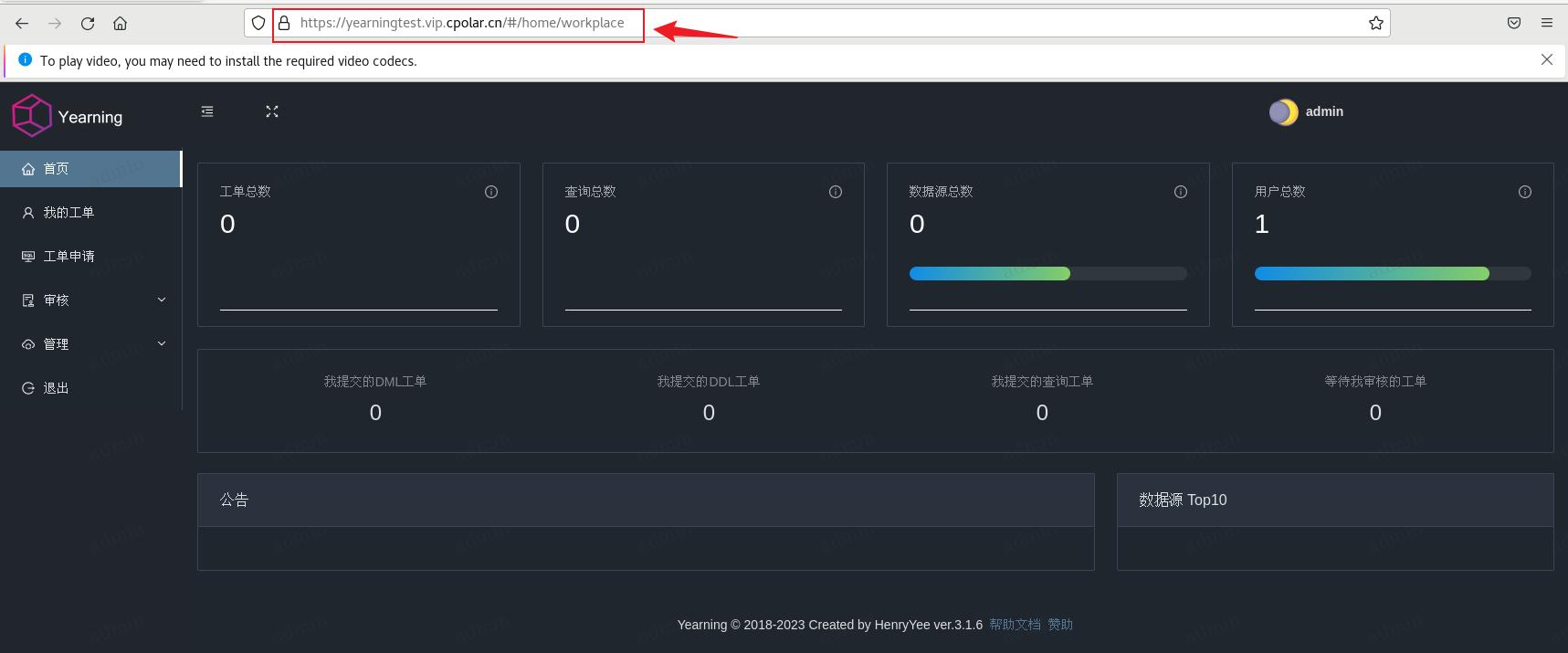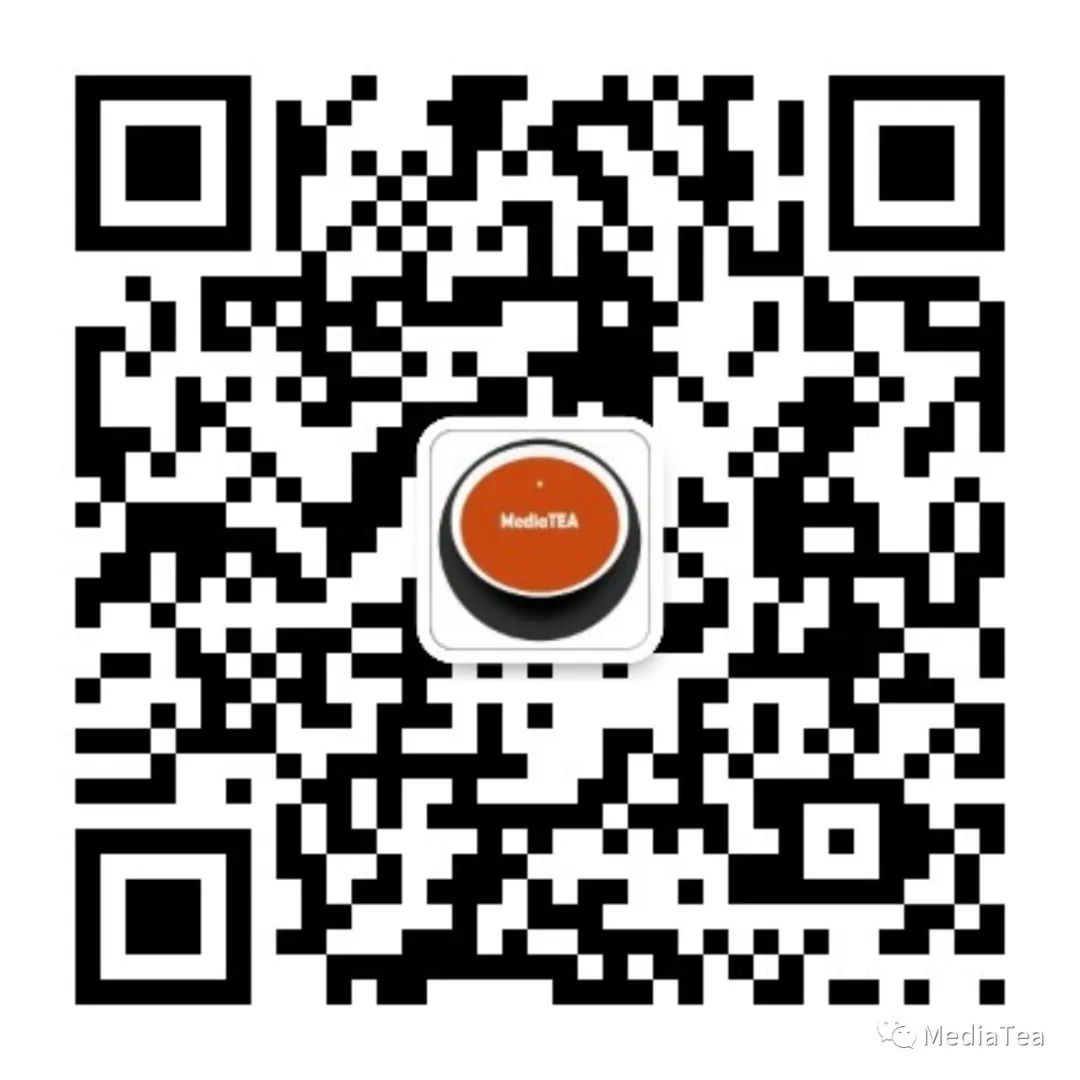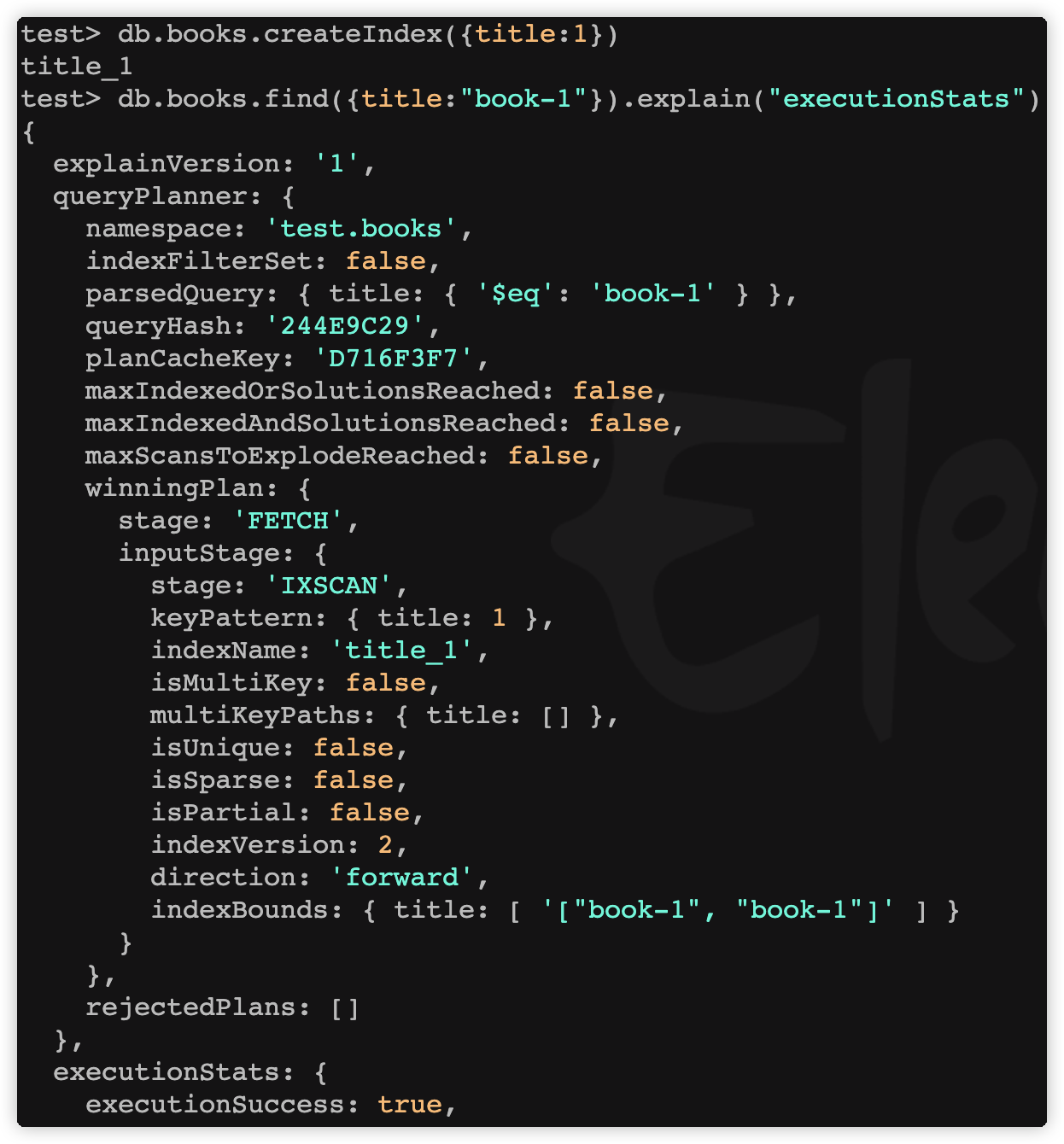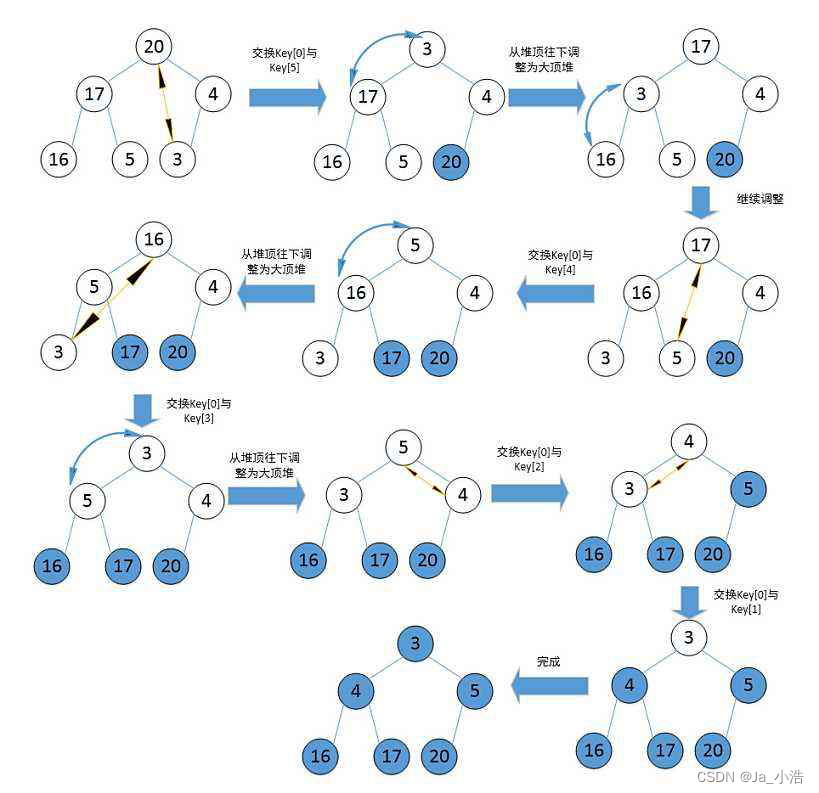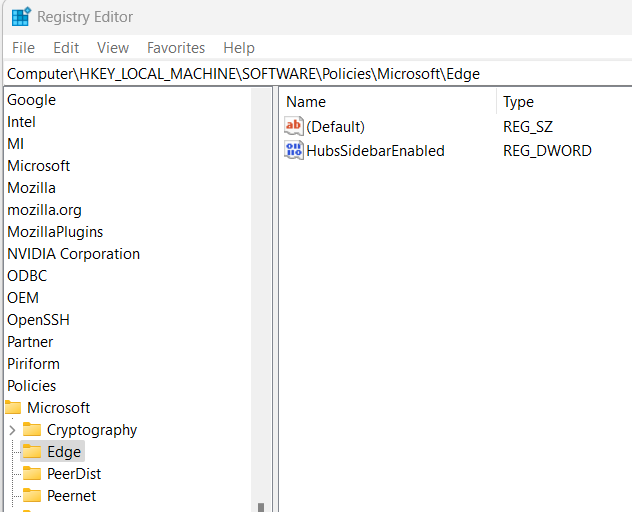这篇文章没用开启mysql的挂载功能,如果想开启的话可以和我的下篇文章结合着看。
CentOS中开启mysql挂载-CSDN博客
docker在之前的文章中已经安装完成了
这里输入命令查询已被上传的MySQL镜像
docker search mysql
这里stars代表点赞数,official代表官方认可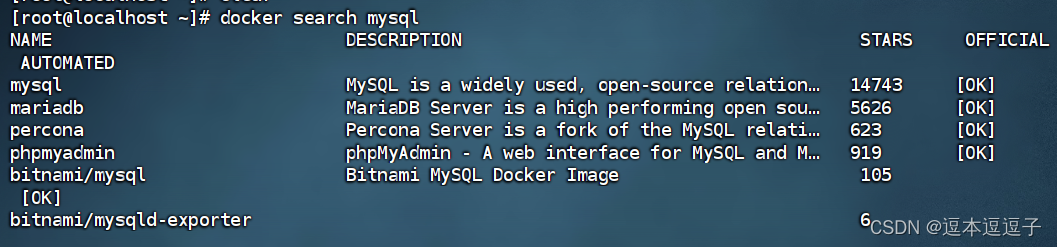
找到镜像了。要对镜像进行拉取。
docker pull mysql
默认下载的是最新版本,如果想指定版本就用下面的指定版本
docker pull mysql:版本
镜像下载的结构

下载完成后输入命令可以查看安装完成后的相关信息
docker image ls
下载的是镜像不能直接安装。要创建并运行容器。
这个是docker的帮助命令可以查看docker所有的命令
docker run --help
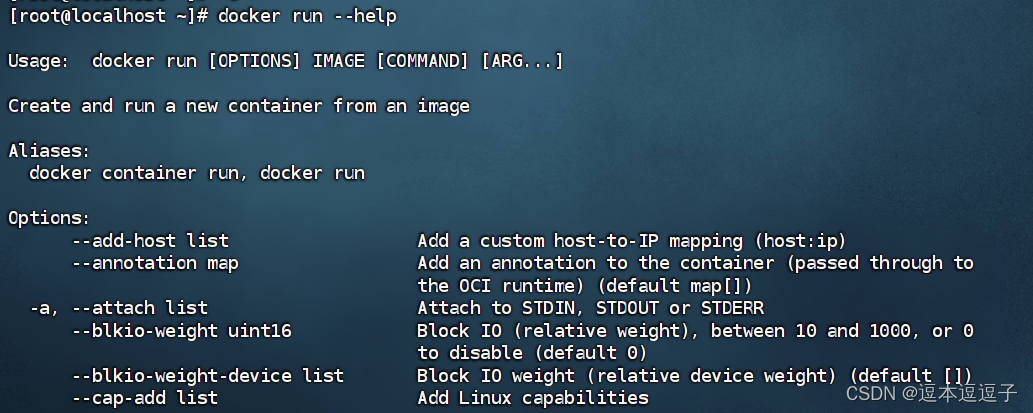
创建容器
注意:这里没有配置用户名密码所以会失败。
这里的目的是为了学习相关命令。想一次安装跳过这几步直接到删除后在安装即可
docker run -it --name mysqlx -p 3306:3306 -d mysql回车后的这一串字符就是mysqlx的标识。或者说id
这时候创建了容器。但还需要配置
查看mysql日志
docker logs mysqlx

根据log信息发现没配置用户名和密码,需要删除重新配置。
如果容器还在运行需要先结束运行然后再删除。
我这个没启动直接删除后重配置就可以了。
删除mysqlx 这里输入的是名称,输入id也可以删除
docker rm mysqlx

删除成功了。
重新添加mysql
这里要配置密码了,用户名会默认生成,如果想加用户名就在下面的密码前面加上用户名的配置就好了
docker run -it --name mysqlx -p 3306:3306 -e MYSQL_ROOT_PASSWORD=123 -d mysql
创建后进入容器
docker exec -it mysqlx bash

随后进入mysql
mysql -uroot -p123
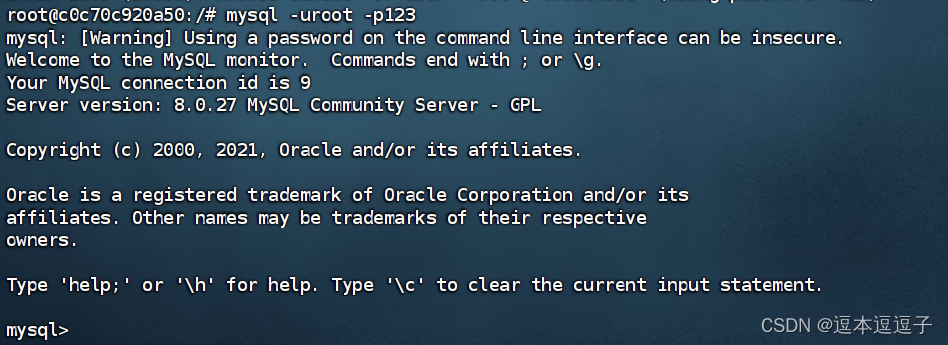 这里直接在windows使用navcat远程连接看下能不能连接成功
这里直接在windows使用navcat远程连接看下能不能连接成功
先要开启端口,虽然3306默认开启,但是为了以防万一还是手动开启一次
开了梯子记得关否则可能连不上
firewall-cmd --add-port=3306/tcp --permanent
firewall-cmd --reload
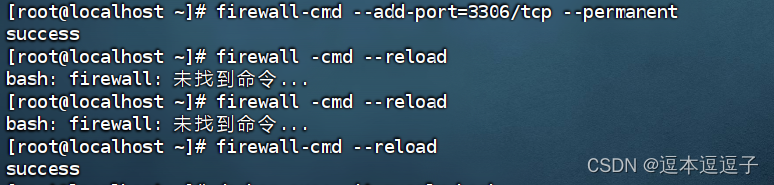
测试连接

连接成功创建一个数据库和一个表
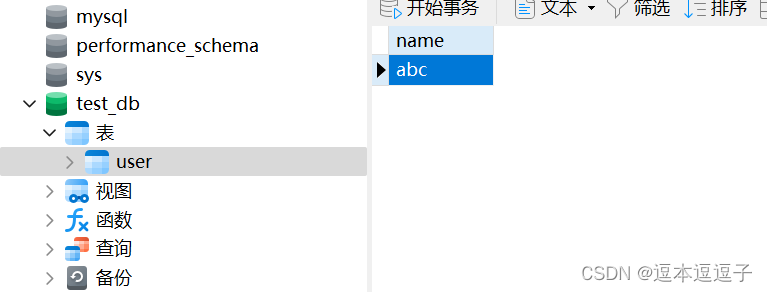
在CentOS通过命令访问这个表的内容
进入数据库
use test_db;
显示所有表。
show tables;
输入查询命令
select * from user大功告成